win7设置u盘背景方法步骤
- 分类:教程 回答于: 2016年11月13日 00:00:00
有很多朋友都不知道如何给win7设置u盘背景,但是又非常想要设置,因为设置之后实在是太酷炫了。那么到底要如何设置呢?其实方法还是非常简单的,如果大家真心想要学习的话,下面小编就给大家带来win7设置u盘背景方法步骤吧。
1、在电脑系统重装之后,准备一张自己喜欢的图片将图片,放入u盘当中,之后打开记事本,复制粘贴如下代码:
[ExtShellFolderViews]
[{BE098140-A513-11D0-A3A4-00C04FD706EC}]
IconArea_Image=XX.jpg
Attributes=1
IconArea_Text=0x00000000
[.ShellClassInfo]
comfirmfileope=0
2、这里的XX则代表所准备图片的名字,修改成相对应的名字之后,点击保存之后会显示如下图窗口:
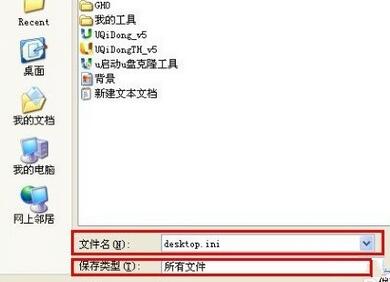
win7设置u盘背景方法步骤图1
3、将下方保存类型更改为“所有文件”,之后将文件名命名为“desktop.ini”,然后点击“保存”按钮。
4、然后只需要按下键盘上的F5键进行刷新查看即可,如下图所示:
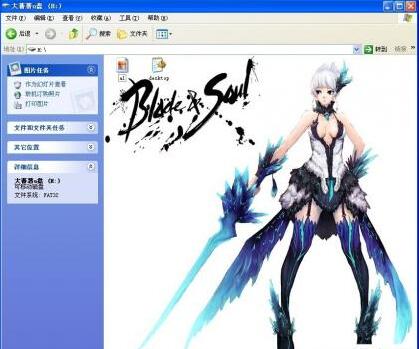
win7设置u盘背景方法步骤图2
以上就是win7设置u盘背景方法步骤的全部内容了,不知道大家是否都已经学会了这个方法呢?当然如果大家有更好的方法,也可以在站内找小编讨论一下哦。不过小编这么一个绅士,要讨论当然是女士优先男生靠边,大家赶紧行动起来吧。
 有用
26
有用
26


 小白系统
小白系统


 1000
1000 1000
1000 1000
1000 1000
1000 1000
1000 1000
1000 1000
1000 1000
1000 1000
1000 1000
1000猜您喜欢
- 计算机意外地重新启动或遇到错误,wind..2022/01/29
- 重装系统怎么操作?2022/07/11
- 一看就会的一键重装xp系统教程..2021/09/04
- 小编详解一键重装win7系统2019/01/26
- 系统之家一键重装常见问题..2016/11/19
- 电脑黑屏恢复教程2023/05/13
相关推荐
- window是10硬盘安装版详细教程..2021/04/02
- 电脑重装系统视频图解2022/11/04
- 台式电脑重装系统按f几2023/04/13
- 老友一键重装系统官网地址查找方法..2022/11/18
- hp台式机重装系统步骤图解2023/04/17
- 苹果10怎么截屏2023/05/14

















